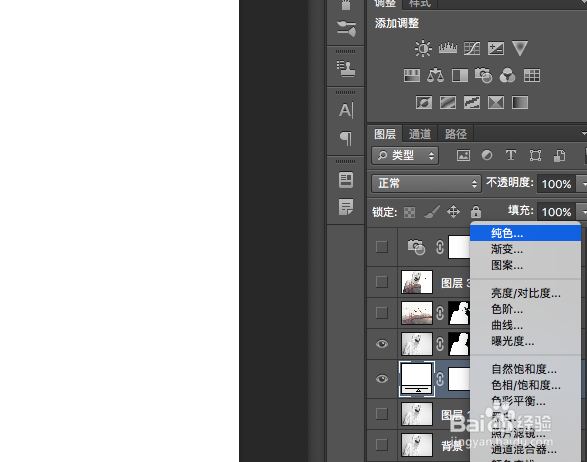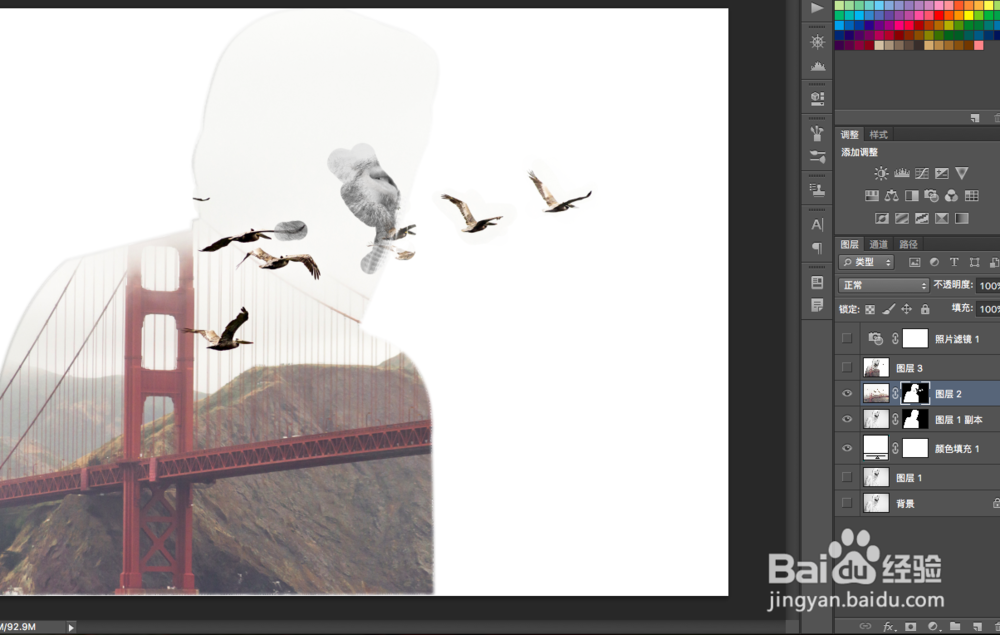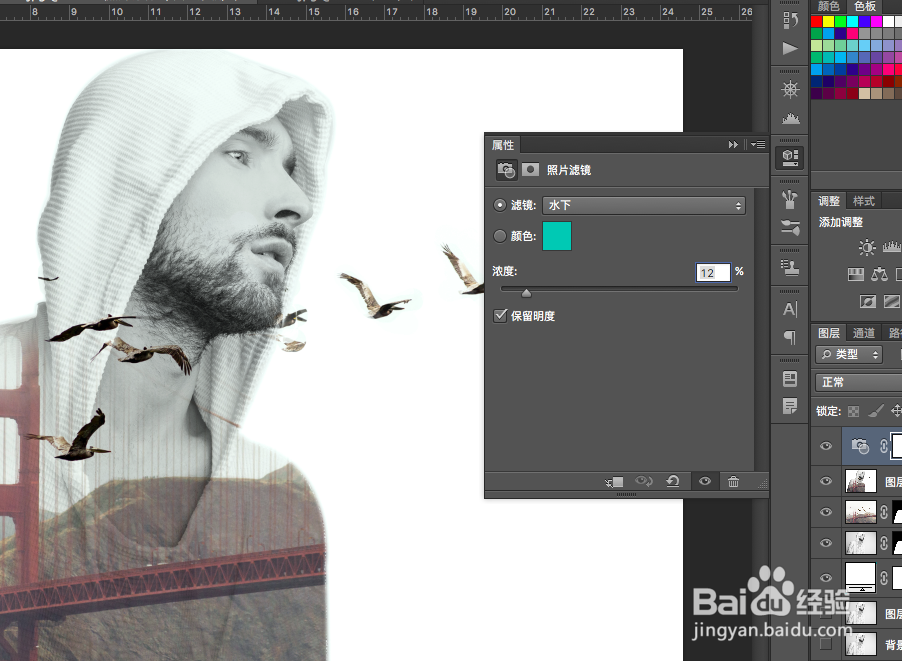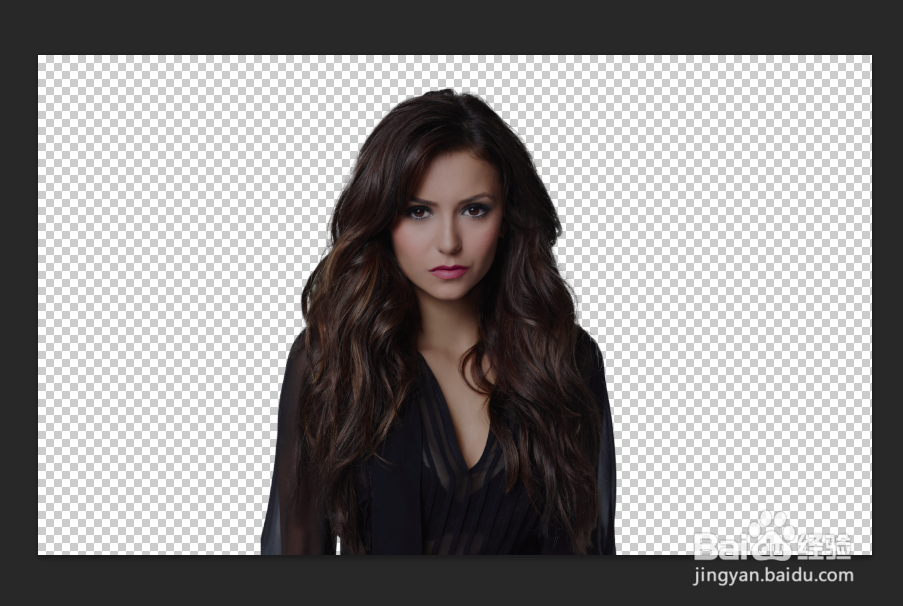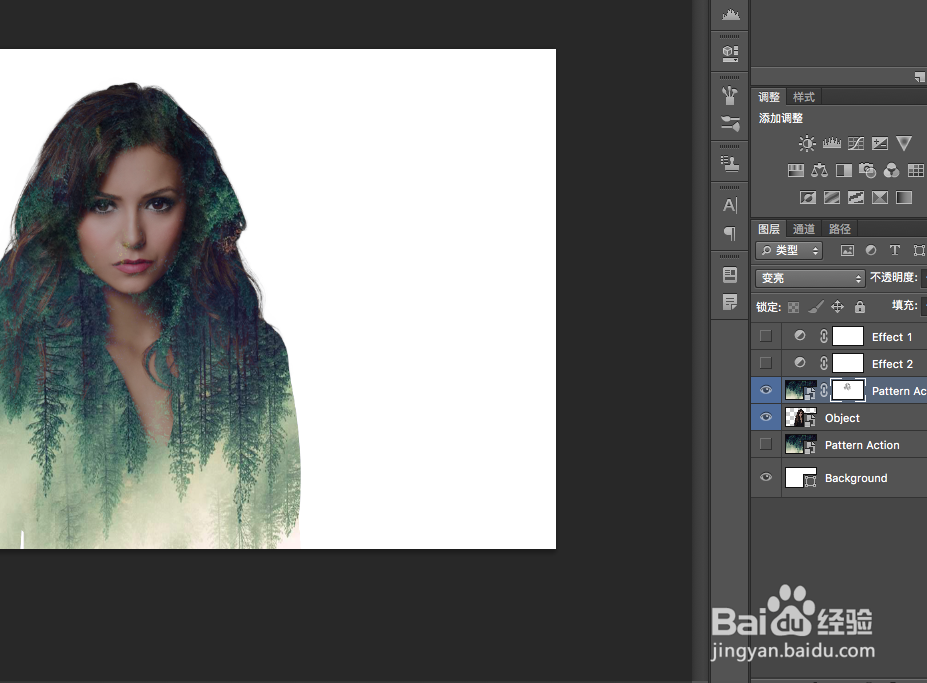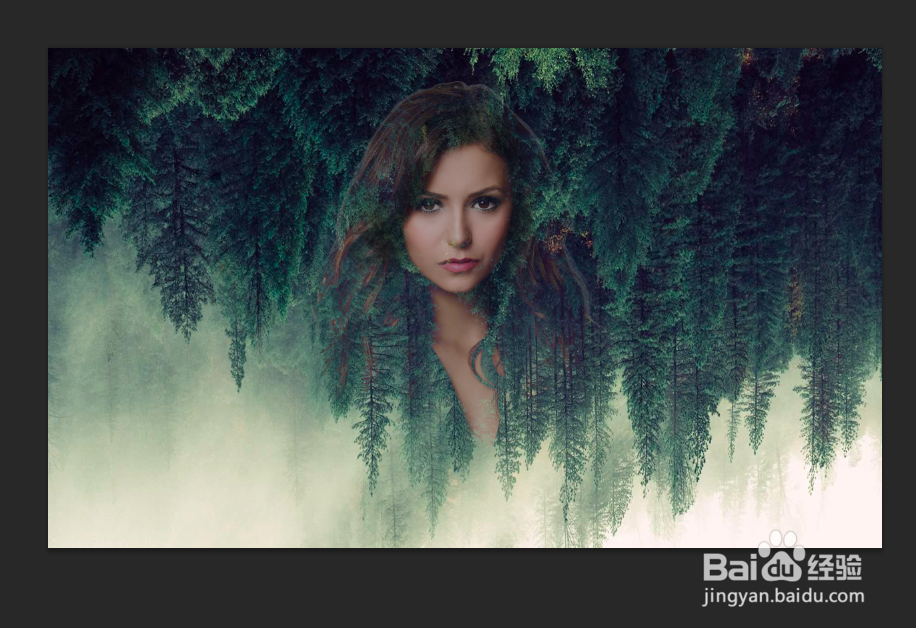关于双重曝光效果用相机拍会比较费劲,但是后期处理的话就比较简单了,今天分享四种制作双重曝光的方式,其实区别不是特别大,大家喜欢哪种用哪种就可以了
工具/原料
PS
第一种
1、为了节省时间图片小编都提前抠好了,每一张图人物都要另外抠出来,之前也有讲过抠图的教程
2、所以这里我们直接跳过,我们先给人物建立一个纯白色的背景,然后拖下来
3、将背景素材图拖进来降低不透明度调整大小和位置,差不多了拉回不透明度
4、按住CTRL键点击抠出来的图层,回到背景层,建立一个蒙板,混合模式变为正片叠底
5、将一些自己想保留的部分用白色画笔擦出来,不需要的用黑色画笔抹掉
6、盖印一层,然后加一个自己喜欢的滤镜就可以了
第二种
1、还是新建一个纯白色的背景,然后拉到人物的下面去,将背景素材拖进去
2、调整好位置和大小,混合模式改为变亮,这时候直接就融合进去了
3、在背景图层加一个蒙板,将不需要的部分,比如人物的脸上的背景图部分擦掉,注意调整画笔的流量和不透明度
4、然后带有图层蒙版的图层复制一层,去掉蒙板,混合模式改为正常
5、将图层移到人物图层的下面,降低不透明度,觉得差不多就可以了